git@oschina使用入门(图形界面版)
首先,如果你想使用git@oschina ,你的电脑上必须先有git工具:你可以从这里获取谷歌提供的git.exe http://git-scm.com/当然,如果你能熟练通过命令行操作git,那么这一个工具完全够你使用了。当然,如果那样,大神也不用再看这篇博客。所以,我推荐再下载一个tortoisegit http://code.google.com/p/tortoisegit/ (需要先安装git,在安装tortoisegit)。
接下来我们就开始搭建本地与Git@OSC的桥梁了。
首先,在开始菜单找到
运行后点击generate,创建密钥(会等一段时间)得到后保存公钥和私钥。
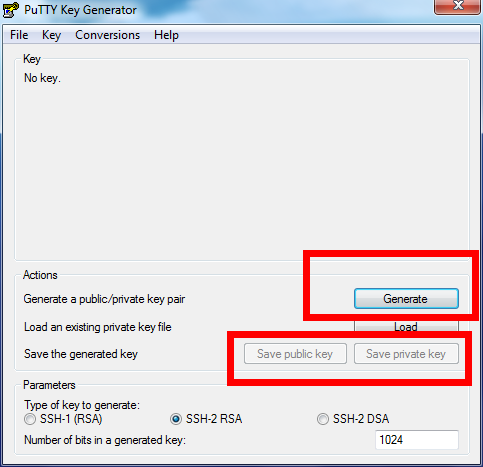
这时候就可以进入http://git.oschina.net/keys/new,添加自己的公钥,
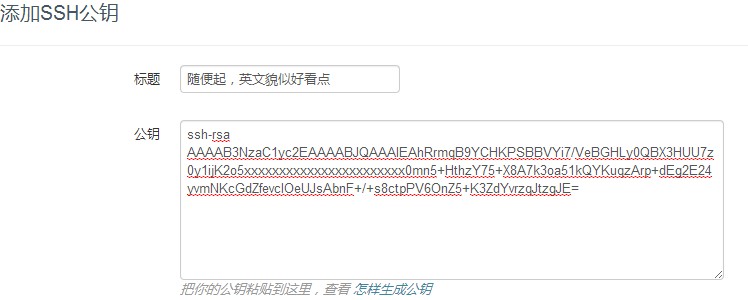
此时就可以在git@oschina创建一个项目了,复制项目地址,在电脑本地选择一个同步项目的目录,最好是空的,然后右键:在这里创建版本库,不要勾选,确定。
然后右键,tortoisegit-->setting
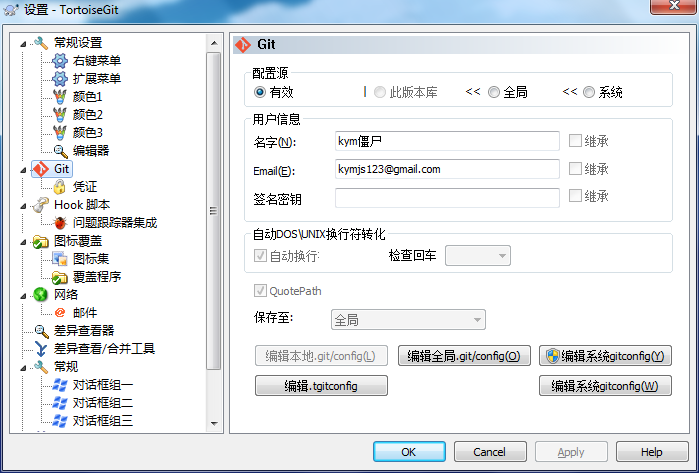
在TortoiseSVN的setting里,是无法设置用户名和email的。这里可以见下面一段文字,表明如何设置的。而在oschina这边,用户名和email就应该设置成自己注册时候的用户名和email。
$ git config --global user.name flynewton #将用户名设为flynewton
$ git config --global user.email alicool@foxmail.com #将用户邮箱设为alicool@foxmail.comGit的配置信息分为全局和项目两种,上面命令中带了“--global"参数就是进行全局配置,会影响本机上的每个一个Git项目。
Git也可以为每个项目设定不同的配置信息,进入Git项目所在目录,执行下面的命令:
$ git config user.name xxx #将用户名设为xxx
$ git config user.email xxx@gmail.com #将用户邮箱设为xxx@gmail.com另外说个小技巧:如果想在所在目录进行cmd操作,只需在Windows系统的文件夹视图进入该目录,然后鼠标右键和shift键合用,就能打开所在目录的cmd窗口。所以我们也没必要在cmd窗口用 cd命令进入所在目录,这样速度又快,又可以避免输入一长串目录路径时有写错的情况发生。
远端是自动生成的,URL就是复制的git@oschina putty密钥是本地的私钥
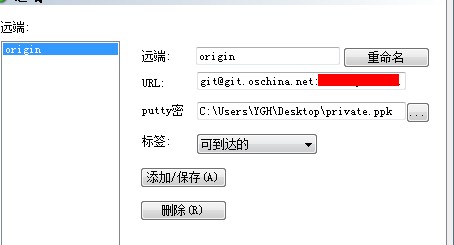
设置完成后,回到同步项目的目录,右键,pull,就可以把远端代码拉去到本地了
然后右键菜单:Git提交->master,写注释,点确定
最后右键菜单:TortoiseGit->推送,直接点确定
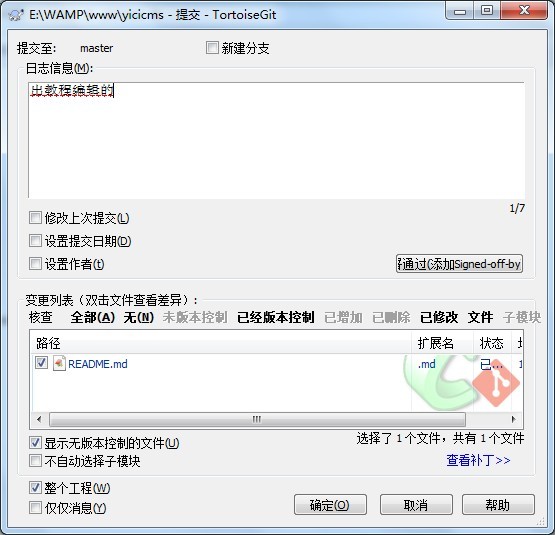
/////////////////////////////////////////////////////////////////////////////////////////////////////
以上就完成了在文件夹中的操作,下面介绍eclipse插件的用法
如果你想在eclipse中使用git,需要安装git插件 http://www.eclipse.org/egit/ (eclipse插件安装方式请自行搜索)
插件安装好后切换到git仓库视图
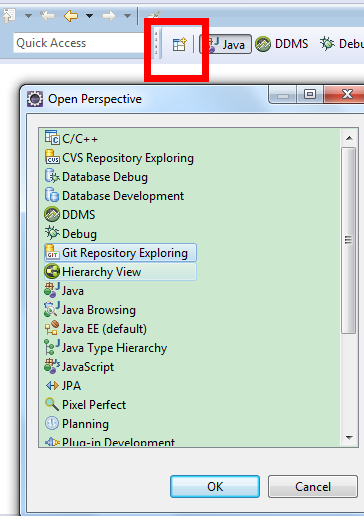
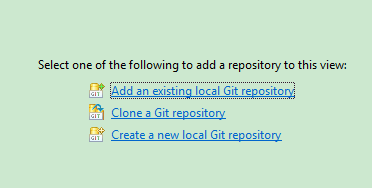
选择中间的克隆一个git仓库
URI就是git@oschina复制的地址,host与路径自动生成,protocol选择相应的类型(https或者ssh),用户名或密码就是这里的https://git.oschina.net/ 登录名和密码(如果不行就试试将邮箱设置为用户名)
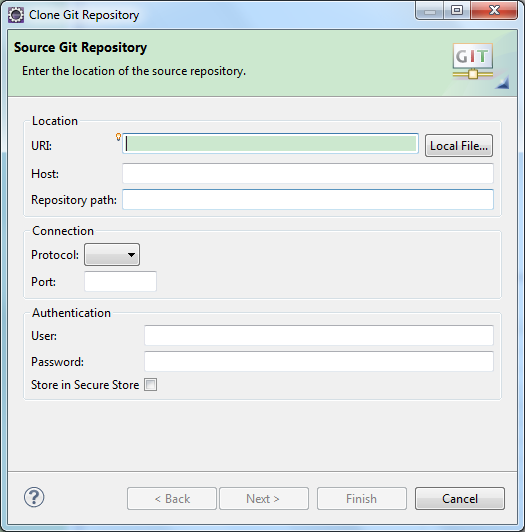
最后一路next就完成从远端pull的过程了
上传代码的时候,右键工程名,先team->commit 然后再team->push才能完成上传
git@oschina使用入门(图形界面版)的更多相关文章
- 最简单的基于DirectShow的示例:视频播放器图形界面版
===================================================== 最简单的基于DirectShow的示例文章列表: 最简单的基于DirectShow的示例:视 ...
- 最简单的基于libVLC的例子:最简单的基于libVLC的视频播放器(图形界面版)
===================================================== 最简单的基于libVLC的例子文章列表: 最简单的基于libVLC的例子:最简单的基于lib ...
- 小白都会用的免配置 Aria2 图形界面版免费开源下载软件PDM
如今的迅雷真的越发让人失望,好好的下载软件变成了广告浏览器,最近又关停了“远程下载”功能,就算花钱加入会员,很多资源现在也不允许下载了,鸡肋的很. 然而除了 IDM.Folx.qBitorrent 等 ...
- github版本库使用详细图文教程(命令行及图形界面版)
投稿:mdxy-dxy 字体:[增加 减小] 类型:转载 时间:2015-08-06我要评论 今天我们就来学习github的使用,我们将用它来管理我们的代码,你会发现它的好处的,当然是要在本系列教程全 ...
- github版本库使用详细教程(命令行及图形界面版)
Git是一个分布式的版本控制系统,作为开源代码库以及版本控制系统,Github目前拥有140多万开发者用户.随着越来越多的应用程序转移到了云上,Github已经成为了管理软件开发以及发现已有代码的首选 ...
- 使用Git Extensions简单入门Git
前言 关于这个主题,之前我录了段视频教程,在本地看清晰度还可以,但传到优酷上就很不清晰了,即使是后来重制后还是一样不清晰,所以现在想整理成文字版.当然,大家还可以将我百度云上的视频下载下来观看,连同优 ...
- Git与Repo入门(转载)
aaarticlea/png;base64,iVBORw0KGgoAAAANSUhEUgAAAykAAADuCAIAAACyDd+sAAAAA3NCSVQICAjb4U/gAAAgAElEQVR4Xu ...
- 【转】Git与Repo入门----不错
原文网址:http://www.cnblogs.com/angeldevil/p/3238470.html Git与Repo入门 版本控制 版本控制是什么已不用在说了,就是记录我们对文件.目录或工 ...
- Git和Github入门教程
一.常用命令 所有命令前都要加 git,如表中的init是指 git init.点击命令可直接跳转至本文第一次使用的地方.以下命令都在命令行里执行. 1.本地命令 行为 命令 备注 初始化 init ...
随机推荐
- 在eclipse中使用mybatis-generator自动创建代码
1.eclipse中安装插件,地址:http://mybatis.googlecode.com/svn/sub-projects/generator/trunk/eclipse/UpdateSite/ ...
- Carrying per-request context using the HttpRequestMessage.Properties
In a Web API application, I use Castle Windsor to supply services configured with PerWebRequest life ...
- Jquery 插件PrintArea 打印指定的网页区域
Jquery 插件PrintArea 打印指定的网页区域 需要下载jquery 和printarea.js插件 PrintArea.Js插件,可以打印整个网页中某个指定的区域. $("打印区 ...
- ZOJ - 3657-The Little Girl who Picks Mushrooms
/*ZOJ Problem Set - 3657 The Little Girl who Picks Mushrooms Time Limit: 2 Seconds Memory Limit: 327 ...
- mysql主从延时处理方法
mysql主从延时处理方法 1.今天做数据迁移,4个库总共60G数据左右吧,迁移成功后,发现从库延时在不断的上升,查看从库库表,部分表还没有同步过去 2.网上查询了一些文章,增加一下配置可以解决: # ...
- javascript中数组的强大用法·
1 归并 var a = [{name: 'tom'},{name: 'aiscy'},{name: 'judy'},{name: 'mike'}];a.reduce(function(prev, i ...
- 网络通信和TCP详解
交换机.路由器.服务器组网 1. 通信过程(pc+switch+router+server) 较为复杂的通信过程如:访问 www.baidu.com 注意:一定要配置 PC:IP.NETMASK.DF ...
- JS表单常见表达式(正则)
整数或者小数:^[0-9]+\.{0,1}[0-9]{0,2}$ 只能输入数字:"^[0-9]*$". 只能输入n位的数字:"^\d{n}$". 只能输入至少n ...
- Pthreads 信号量,路障,条件变量
▶ 使用信号量来进行线程间信息传递 ● 代码 #include <stdio.h> #include <pthread.h> #include <semaphore.h& ...
- docker redis
https://www.cnblogs.com/cgpei/p/7151612.html 重启docker >systmctl restart docker >mkdir -p ~/red ...
